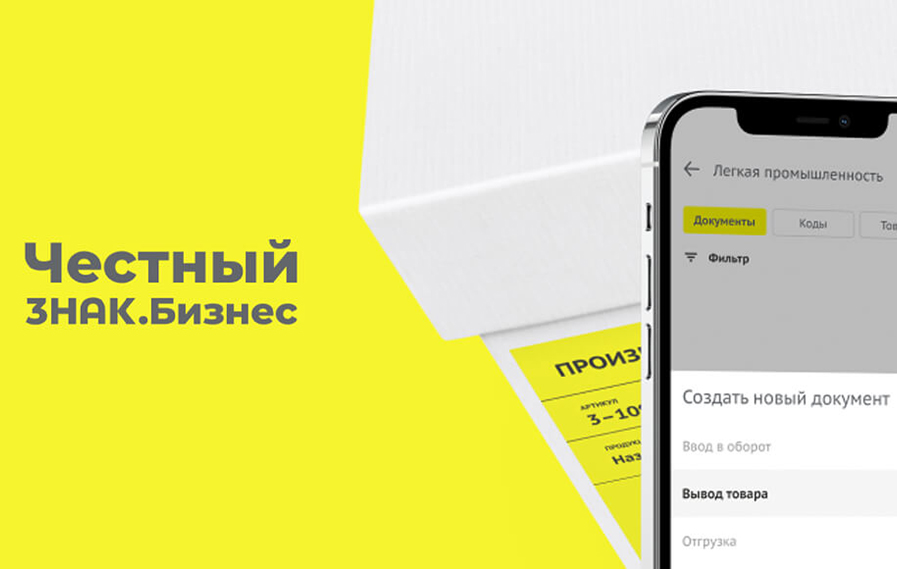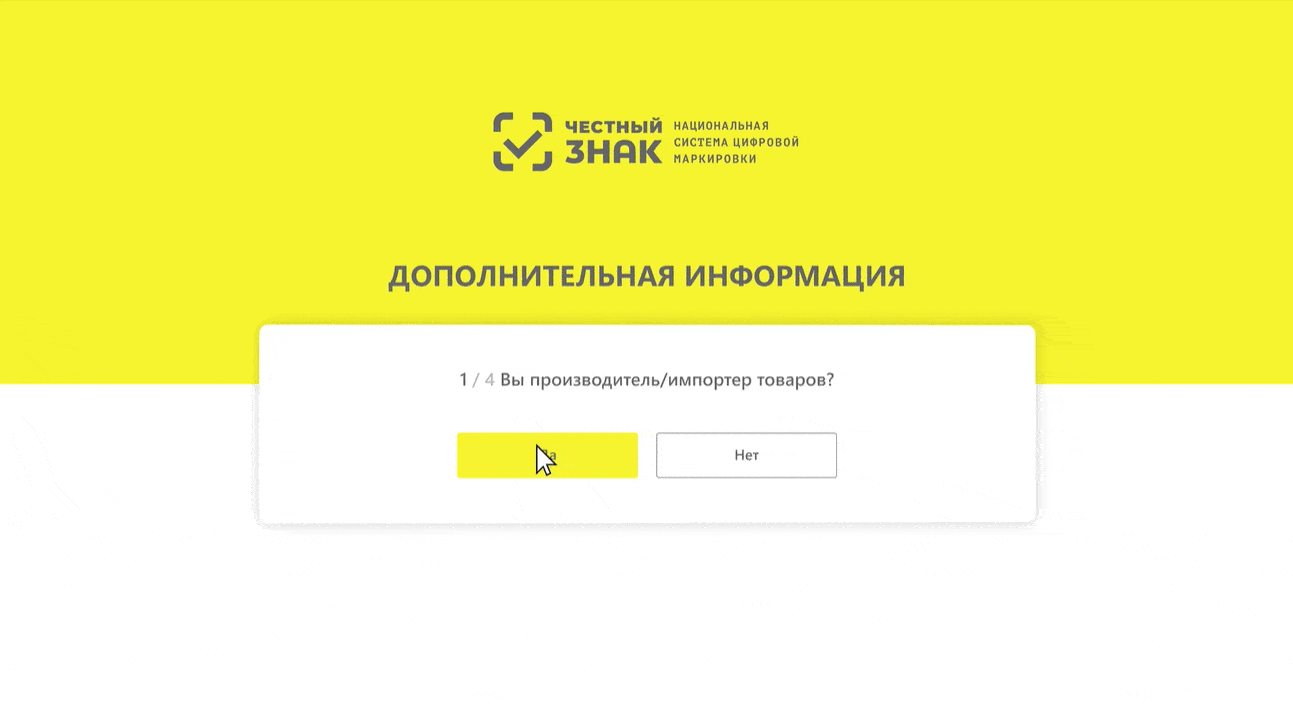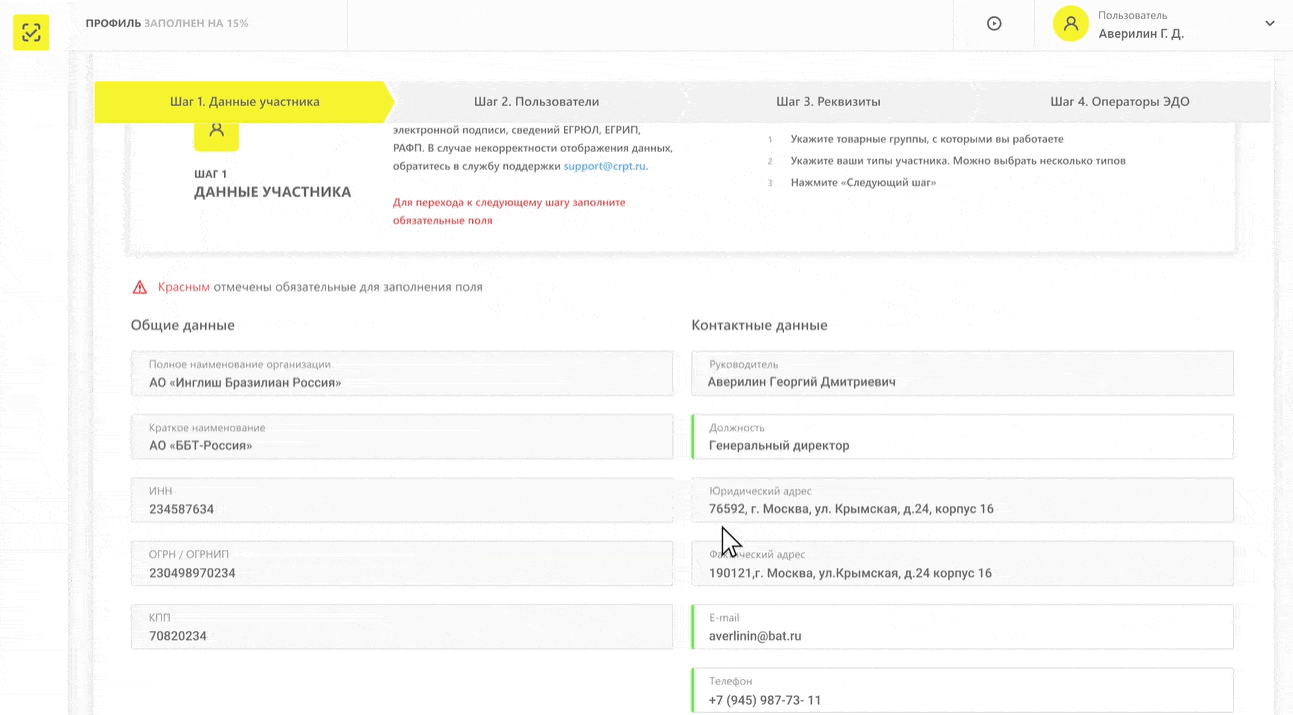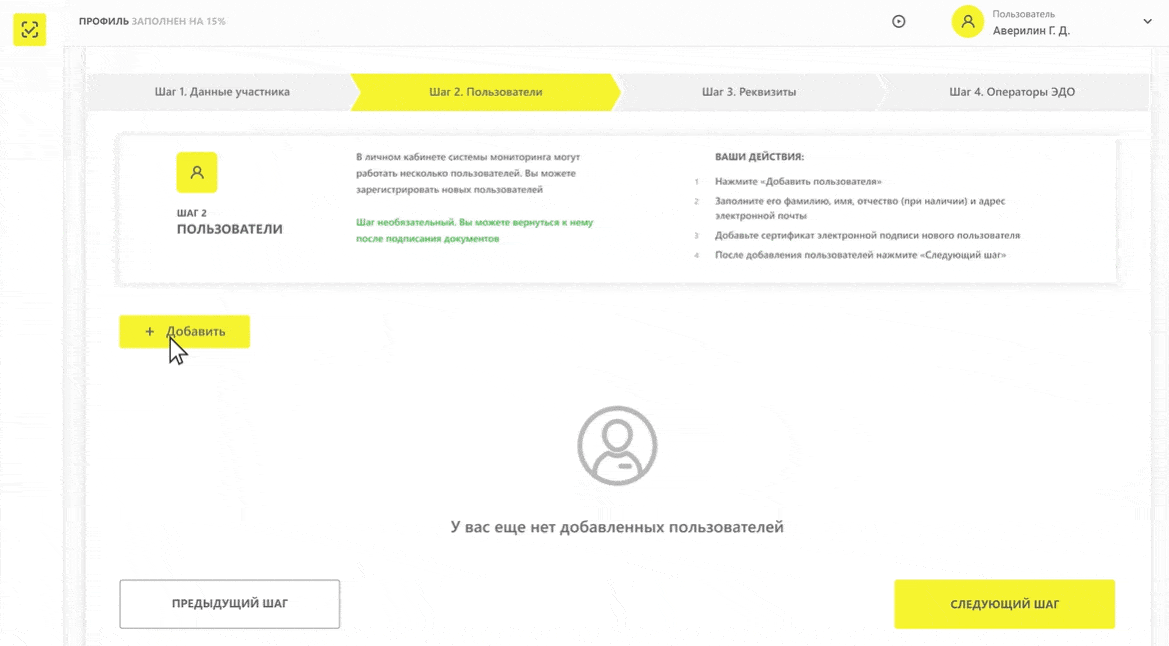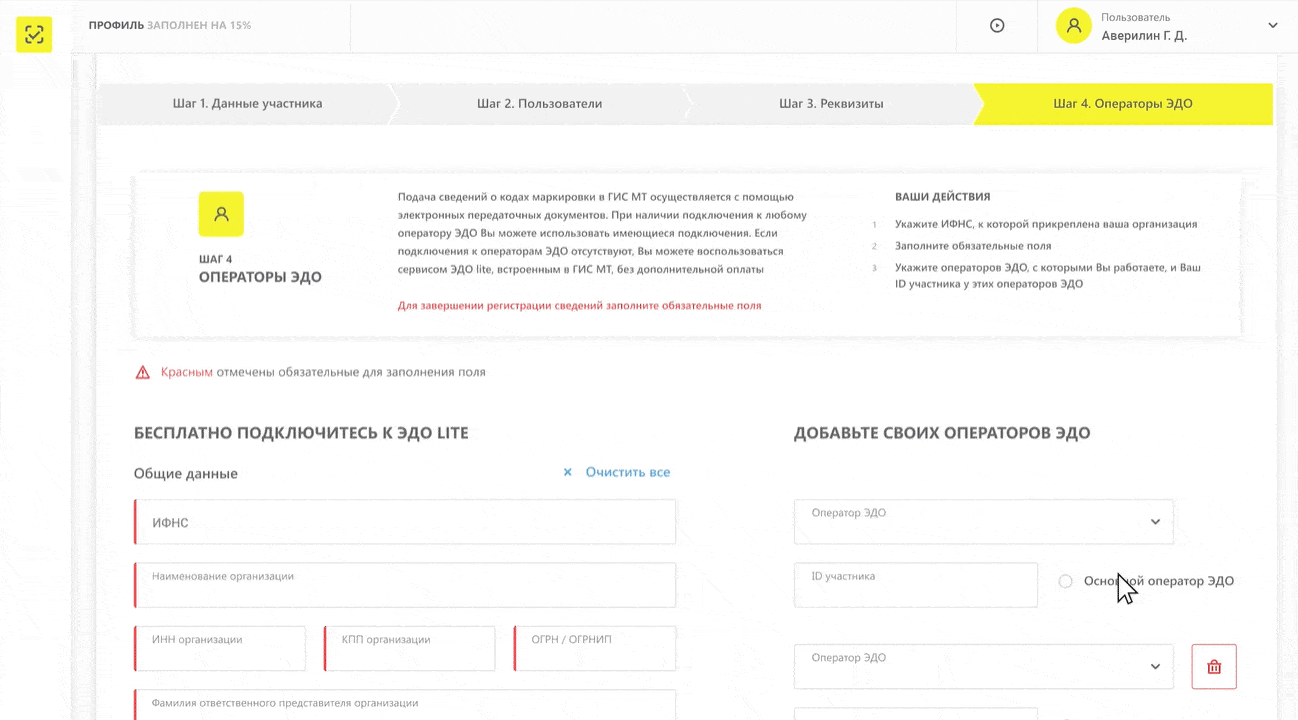Шаги, которые необходимо осуществить производителям и импортерам для подключения
к маркировке:
-
1
Оформите усиленную квалифицированную электронную подпись
на руководителя организации
или ИП
Сертификат электронной подписи на руководителя организации можно получить только в удостоверяющем центре ФНС России (с 1 января 2022 года).
Если у вас уже есть электронная подпись, выданная удостоверяющим центром, который аккредитован Минкосвязью России по новым правилам с 01 июля 2020 года, то вы можете использовать ее до 31 декабря 2022 года или до истечения срока действия сертификата.
Подпись должна быть выпущена на лицо, имеющее право действовать
от имени юридического лица/индивидуального предпринимателя без доверенности,
указанное в ЕГРЮЛ/ ЕГРИП. -
2
Установите программное обеспечение для работы с электронной подписью
Программное обеспечение (СКЗИ, драйверы токенов) и инструкции по установке и настройке предоставляет ФНС России.
Если вы не получили инструкцию по настройке, воспользуйтесь нашей инструкцией.
-
3
Зарегистрируйтесь в системе мониторинга
- Перейдите на сайт https://markirovka.crpt.ru/register для работы в системе ГИС МТ.
- В открывшемся окне нажмите ссылку «Зарегистрируйтесь».
- В поле «Электронная подпись» из выпадающего списка выберите усиленную квалифицированную электронную подпись генерального директора организации, на форме отобразятся сведения об организации. Если адрес электронной почты не отобразился, то его необходимо указать.
- В разделе «Профиль» — «Данные участника» добавить новую товарную группу.
- Указать «Тип участника» для данной товарной группы: Производитель/Импортер товара, Оптовая торговля, Розничная торговля, др.
- Подписать пакет документов с Оператором для активации новой товарной группы.
- Уточнить у поставщиков решений, требуется ли обновление ПО для работы с новой товарной группой.
Для участников, которые уже работают с маркированным товаром.
Если вы уже зарегистрированы в системе маркировки Честный знак, то для того, чтобы начать работу с новой товарной группой необходимо: -
4
Опишите свои товары в системе
Это можно сделать двумя способами:
- Добавить перечень товаров непосредственно в личном кабинете
- Вступить в ассоциацию ГС 1 РУС, заплатив ежегодный взнос 3000 рублей и описать товары в личном кабинете ГС 1 РУС. Информация в течение суток автоматически загрузится в Честный знак.
-
5
Закажите и оплатите коды маркировки
Заказ кодов маркировки происходит в СУЗ (станция управления заказами кодов маркировки). Способы осуществления заказов кодов маркировки (КМ): API и личный кабинет системы.
До начала обязательной маркировки коды предоставляются бесплатно
Участнику обязательной маркировки на выбор доступны два способа оплаты кодов маркировки:
- Оплата по эмиссии
- Оплата по отчету о нанесении
-
6
Выберите техническое решение для внедрения маркировки
Воспользуйтесь калькулятором технических решений по маркировке, учитывая особенности маркируемой продукции и конкретный форм-фактор.
Для небольших компаний достаточно обеспечить принтер этикеток и сканер штрих-кода — рассмотрите готовые решение для малого бизнеса.
Для малых предприятий рекомендуется выбирать либо нанесение кода в типографии, либо этикетирование. Если же у вас уже есть оборудование для нанесения, перенастройте его для печати кода маркировки.
Средние и крупные предприятия наносят код в типографии или непосредственно на производстве. На крупном производстве может использоваться нетиповое решение, поэтому вам может потребоваться помощь интегратора для его доработки.
-
7
Протестируйте готовые образцы продукции
Участники оборота могут бесплатно протестировать маркированные образцы продукции перед отправкой в торговые сети.
Протестировать свою продукцию можно в специальной лаборатории компании ТрекМарк, созданной при поддержке Оператора-ЦРПТ, и непосредственно в крупных торговых сетях, входящих в Ассоциацию компаний розничной торговли.
Шаги, которые необходимо совершить представителям оптовой торговли для подключения к маркировке:
-
1
Оформите усиленную квалифицированную электронную подпись
на руководителя организации
или ИП
Сертификат электронной подписи на руководителя организации можно получить только в удостоверяющем центре ФНС России (с 1 января 2022 года).
Если у вас уже есть электронная подпись, выданная удостоверяющим центром, который аккредитован Минкосвязью России по новым правилам с 01 июля 2020 года, то вы можете использовать ее до 31 декабря 2022 года или до истечения срока действия сертификата.
Подпись должна быть выпущена на лицо, имеющее право действовать
от имени юридического лица/индивидуального предпринимателя без доверенности,
указанное в ЕГРЮЛ/ ЕГРИП. -
2
Установите программное обеспечение для работы с электронной подписью
Программное обеспечение (СКЗИ, драйверы токенов) и инструкции по установке и настройке предоставляет ФНС России.
Если вы не получили инструкцию по настройке, воспользуйтесь нашей инструкцией.
-
3
Зарегистрируйтесь в системе мониторинга
- Перейдите на сайт https://markirovka.crpt.ru/register для работы в системе ГИС МТ.
- В открывшемся окне нажмите ссылку «Зарегистрируйтесь».
- В поле «Электронная подпись» из выпадающего списка выберите усиленную квалифицированную электронную подпись генерального директора организации, на форме отобразятся сведения об организации. Если адрес электронной почты не отобразился, то его необходимо указать.
- В разделе «Профиль» — «Данные участника» добавить новую товарную группу.
- Указать «Тип участника» для данной товарной группы: Производитель/Импортер товара, Оптовая торговля, Розничная торговля, др.
- Подписать пакет документов с Оператором для активации новой товарной группы.
- Уточнить у поставщиков решений, требуется ли обновление ПО для работы с новой товарной группой.
Для участников, которые уже работают с маркированным товаром.
Если вы уже зарегистрированы в системе маркировки Честный знак, то для того, чтобы начать работу с новой товарной группой необходимо: -
4
Обновите систему товарного учёта, если необходимо
Если вы уже используете программное обеспечение для приемки или продажи товаров, то вам нужно его обновить до последней версии. Большинство производителей ПО сделали такие обновления бесплатными.
Если вы еще не используете ПО в работе, то его приобретение не обязательно. Весь необходимый функционал для работы есть в личном кабинете системы маркировки.
-
5
Подключите 2D сканер штрихкода
Для считывания кодов с товаров при приемке или продаже на кассе необходимо использовать 2D-сканер штрих-кода. Необходимо проверить чтение кодов сканером, при необходимости обновить прошивку.
-
6
Настройте систему электронного документооборота, если ранее не использовалась
Для приемки маркированных товаров необходимо получить от поставщика универсальный передаточный документ (УПД) со сведениями о кодах получаемой продукции при помощи систем электронного документооборота. Как правило получение входящих документов в ЭДО бесплатно, но могут возникнуть дополнительные траты по тарифам операторов ЭДО. Для того, чтобы бизнес мог получать документы бесплатно был разработан ЭДО Лайт, к которому есть доступ у каждого участника в личном кабинете системы маркировки.
Шаги, которые необходимо осуществить представителям розничной торговли для подключения
к маркировке:
-
1
Оформите усиленную квалифицированную электронную подпись
на руководителя организации
или ИП
Сертификат электронной подписи на руководителя организации можно получить только в удостоверяющем центре ФНС России (с 1 января 2022 года).
Если у вас уже есть электронная подпись, выданная удостоверяющим центром, который аккредитован Минкосвязью России по новым правилам с 01 июля 2020 года, то вы можете использовать ее до 31 декабря 2022 года или до истечения срока действия сертификата.
Подпись должна быть выпущена на лицо, имеющее право действовать
от имени юридического лица/индивидуального предпринимателя без доверенности,
указанное в ЕГРЮЛ/ ЕГРИП. -
2
Установите программное обеспечение для работы с электронной подписью
Программное обеспечение (СКЗИ, драйверы токенов) и инструкции по установке и настройке предоставляет ФНС России.
Если вы не получили инструкцию по настройке, воспользуйтесь нашей инструкцией.
-
3
Зарегистрируйтесь в системе мониторинга
- Перейдите на сайт https://markirovka.crpt.ru/register для работы в системе ГИС МТ.
- В открывшемся окне нажмите ссылку «Зарегистрируйтесь».
- В поле «Электронная подпись» из выпадающего списка выберите усиленную квалифицированную электронную подпись генерального директора организации, на форме отобразятся сведения об организации. Если адрес электронной почты не отобразился, то его необходимо указать.
- В разделе «Профиль» — «Данные участника» добавить новую товарную группу.
- Указать «Тип участника» для данной товарной группы: Производитель/Импортер товара, Оптовая торговля, Розничная торговля, др.
- Подписать пакет документов с Оператором для активации новой товарной группы.
- Уточнить у поставщиков решений, требуется ли обновление ПО для работы с новой товарной группой.
Для участников, которые уже работают с маркированным товаром.
Если вы уже зарегистрированы в системе маркировки Честный знак, то для того, чтобы начать работу с новой товарной группой необходимо: -
4
Обновите прошивку онлайн-кассы
Для продажи/возврата продукции подойдет любая контрольно-кассовая техника, соответствующая 54 ФЗ.
-
5
Обновите систему товарного учёта, если необходимо
Если вы уже используете программное обеспечение для приемки или продажи товаров, то вам нужно его обновить до последней версии. Большинство производителей ПО сделали такие обновления бесплатными.
Если вы еще не используете ПО в работе, то его приобретение не обязательно. Весь необходимый функционал для работы есть в личном кабинете системы маркировки.
-
6
Подключите 2D сканер штрихкода
Для считывания кодов с товаров при приемке или продаже на кассе необходимо использовать 2D-сканер штрих-кода. Необходимо проверить чтение кодов сканером, при необходимости обновить прошивку.
-
7
Настройте систему электронного документооборота, если ранее не использовалась
Для приемки маркированных товаров необходимо получить от поставщика универсальный передаточный документ (УПД) со сведениями о кодах получаемой продукции при помощи систем электронного документооборота. Как правило получение входящих документов в ЭДО бесплатно, но могут возникнуть дополнительные траты по тарифам операторов ЭДО. Для того, чтобы бизнес мог получать документы бесплатно был разработан ЭДО Лайт, к которому есть доступ у каждого участника в личном кабинете системы маркировки.
Шаги, которые необходимо совершить представителям сегмента HoReCa и госучреждениям для подключения к маркировке:
-
1
Оформите усиленную квалифицированную электронную подпись
на руководителя организации
или ИП
Сертификат электронной подписи на руководителя организации можно получить только в удостоверяющем центре ФНС России (с 1 января 2022 года).
Если у вас уже есть электронная подпись, выданная удостоверяющим центром, который аккредитован Минкосвязью России по новым правилам с 01 июля 2020 года, то вы можете использовать ее до 31 декабря 2022 года или до истечения срока действия сертификата.
Подпись должна быть выпущена на лицо, имеющее право действовать
от имени юридического лица/индивидуального предпринимателя без доверенности,
указанное в ЕГРЮЛ/ ЕГРИП. -
2
Установите программное обеспечение для работы с электронной подписью
Программное обеспечение (СКЗИ, драйверы токенов) и инструкции по установке и настройке предоставляет ФНС России.
Если вы не получили инструкцию по настройке, воспользуйтесь нашей инструкцией.
-
3
Зарегистрируйтесь в системе мониторинга
- Перейдите на сайт https://markirovka.crpt.ru/register для работы в системе ГИС МТ.
- В открывшемся окне нажмите ссылку «Зарегистрируйтесь».
- В поле «Электронная подпись» из выпадающего списка выберите усиленную квалифицированную электронную подпись генерального директора организации, на форме отобразятся сведения об организации. Если адрес электронной почты не отобразился, то его необходимо указать.
- В разделе «Профиль» — «Данные участника» добавить новую товарную группу.
- Указать «Тип участника» для данной товарной группы: Производитель/Импортер товара, Оптовая торговля, Розничная торговля, др.
- Подписать пакет документов с Оператором для активации новой товарной группы.
- Уточнить у поставщиков решений, требуется ли обновление ПО для работы с новой товарной группой.
Для участников, которые уже работают с маркированным товаром.
Если вы уже зарегистрированы в системе маркировки Честный знак, то для того, чтобы начать работу с новой товарной группой необходимо: -
4
Обновите прошивку онлайн-кассы
Данный шаг необходим для участников оборота, осуществляющих выбытие продукции через кассу.
Для продажи/возврата продукции подойдет любая контрольно-кассовая техника, соответствующая 54 ФЗ.
-
5
Обновите систему товарного учёта, если необходимо
Данный шаг необходим для участников оборота, осуществляющих выбытие продукции через кассу.
Если вы уже используете программное обеспечение для приемки или продажи товаров, то вам нужно его обновить до последней версии. Большинство производителей ПО сделали такие обновления бесплатными.
Если вы еще не используете ПО в работе, то его приобретение не обязательно. Весь необходимый функционал для работы есть в личном кабинете системы маркировки.
-
6
Подключите 2D сканер штрихкода
Для считывания кодов с товаров при приемке или продаже на кассе необходимо использовать 2D-сканер штрих-кода. Необходимо проверить чтение кодов сканером, при необходимости обновить прошивку.
-
7
Настройте систему электронного документооборота, если ранее не использовалась
Для приемки маркированных товаров необходимо получить от поставщика универсальный передаточный документ (УПД) со сведениями о кодах получаемой продукции при помощи систем электронного документооборота. Как правило получение входящих документов в ЭДО бесплатно, но могут возникнуть дополнительные траты по тарифам операторов ЭДО. Для того, чтобы бизнес мог получать документы бесплатно был разработан сервис ЭДО Лайт, к которому есть доступ у каждого участника в личном кабинете системы маркировки.
Шаги, которые необходимо совершить аптекам и медицинским учреждениям для подключения к маркировке:
-
1
Оформите усиленную квалифицированную электронную подпись
на руководителя организации
или ИП
Сертификат электронной подписи на руководителя организации можно получить только в удостоверяющем центре ФНС России (с 1 января 2022 года).
Если у вас уже есть электронная подпись, выданная удостоверяющим центром, который аккредитован Минкосвязью России по новым правилам с 01 июля 2020 года, то вы можете использовать ее до 31 декабря 2022 года или до истечения срока действия сертификата.
Подпись должна быть выпущена на лицо, имеющее право действовать
от имени юридического лица/индивидуального предпринимателя без доверенности,
указанное в ЕГРЮЛ/ ЕГРИП. -
2
Установите программное обеспечение для работы с электронной подписью
Программное обеспечение (СКЗИ, драйверы токенов) и инструкции по установке и настройке предоставляет ФНС России.
Если вы не получили инструкцию по настройке, воспользуйтесь нашей инструкцией.
-
3
Зарегистрируйтесь в системе мониторинга
- Перейдите на сайт https://mdlp.crpt.ru/#/auth/signup.
- В открывшемся окне нажмите ссылку «Зарегистрируйтесь».
- В поле «Электронная подпись» из выпадающего списка выберите усиленную квалифицированную электронную подпись генерального директора организации, на форме отобразятся сведения об организации. Если адрес электронной почты не отобразился, то его необходимо указать.
-
4
Обновите прошивку онлайн-кассы
Для продажи/возврата продукции подойдет любая контрольно-кассовая техника, соответствующая 54 ФЗ.
-
5
Обновите систему товарного учёта, если необходимо
Если вы уже используете программное обеспечение для приемки или продажи товаров, то вам нужно его обновить до последней версии. Большинство производителей ПО сделали такие обновления бесплатными.
Если вы еще не используете ПО в работе, то его приобретение не обязательно. Весь необходимый функционал для работы есть в личном кабинете системы маркировки.
-
6
Подключите 2D сканер штрихкода
Для считывания кодов с товаров при приемке или продаже на кассе необходимо использовать 2D-сканер штрих-кода. Необходимо проверить чтение кодов сканером, при необходимости обновить прошивку.
Как зарегистрироваться в системе Честный ЗНАК — подробная пошаговая инструкция
11 ноября 2021
27652 просмотров
В России с 2018 года вводится обязательная маркировка товаров. Все участники оборота товаров, которые подлежат маркировке, должны зарегистрироваться в системе «Честный ЗНАК». На сайте можно заказывать коды маркировки и подписывать документы с контрагентами. Мы составили для вас пошаговую инструкцию по регистрации и работе в системе «Честный ЗНАК».
Валерия
Бесплатно подберем оборудование
для маркировки товаров и сделаем выгодное предложение по ценам производителя!
Какие товары подлежат маркировке
В ноябре 2021 года обязательно нужно маркировать следующие товары:
- табачная продукция;
- лекарства;
- шубы;
- изделия легкой промышленности;
- обувь;
- шины и покрышки;
- духи и туалетная вода;
- фотоаппараты и вспышки;
- молочная продукция;
- бутилированная вода.
В ближайшие 1-2 года будет введена маркировка велосипедов, медицинских кресел-колясок, пива и слабоалкогольных напитков. В учетной системе должны регистрироваться все производители, импортеры, дистрибьюторы, оптовые и розничные магазины, которые работают с маркированным товаром.
Как работает «Честный ЗНАК»
Принципы работы системы содержатся в Постановлении Правительства РФ № 791-р. На каждый экземпляр должен быть нанесен идентификатор. Для большинства товарных групп применяется кодировка Data Matrix. Заказать этикетки можно на
Участники рынка наносят маркировку на продукцию. На оптовую тару наносят транспортные коды, в которых зашифрованы данные о содержимом. При каждой операции проводится сканирование штрихкодов: при продаже, отгрузке, списании, выходе из оборота.
Для работы с Data Matrix подходят только двумерные (2D) сканеры. Линейные сканеры не могут распознать защищенный код идентификации Data Matrix. После сканирования этикеток сведения о движении продукции передаются в базу данных «Честного ЗНАКа». При продаже товаров на кассе информация передается через ОФД.
Для покупателей запущено приложение «Честный ЗНАК». Покупатель может распознать этикетку камерой смартфона и проверить на подлинность.
Инструкция по регистрации в «Честном ЗНАКе»
Зарегистрироваться на портале «Честный ЗНАК» возможно за несколько этапов. Наша пошаговая инструкция поможет вам пройти обязательные шаги и создать личный кабинет пользователя.
1 шаг: Оформление электронной подписи
Для создания нового аккаунта понадобится усиленная квалифицированная электронная подпись. Она должна быть оформлена на руководителя организации или гражданина, зарегистрированного как ИП. Список документов для получения цифровой подписи зависит от статуса заявителя.
Какие документы потребуются от организации:
- заявление на выпуск цифровой подписи;
- устав юридического лица;
- свидетельство о постановке на учет;
- документ, подтверждающий статус руководителя;
- паспорт и СНИЛС руководителя.
Список документов для индивидуального предпринимателя:
- заявление на выдачу цифровой подписи;
- свидетельство о государственной регистрации;
- подтверждение постановки на учет в ФНС;
- паспорт и СНИЛС физического лица.
2 шаг: Установка программ
Чтобы работать с «Честным ЗНАКом», нужно подготовить программное обеспечение. Для работы подходят ОС Windows 7 или Mac OS X 10.8 и выше. Рекомендованные браузеры: Google Chrome 70, Safari 12, Mozilla Firefox 60 или Internet Explorer 11. Если версия браузера будет устаревшая, некоторые функции могут выполняться некорректно.
Также вам понадобится установить программы для работы с УКЭП: криптографический плагин и ПО. Доступ к ПО и инструкцию по установке вы получите в комплекте с УКЭП.
Если вы работаете с розничными покупателями, следует подписать дополнительное соглашение с ОФД. После подписания документа ОФД начнет передавать сведения о выбытии в базу «Честного ЗНАКа». Желательно обновить прошивку онлайн-кассы до последней версии.
3 шаг: Создание аккаунта
Откройте портал «Честного ЗНАКа» и нажмите на кнопку «Зарегистрироваться». Откроется новая страница для автоматической проверки браузера и ПК. Если компьютер полностью соответствует требованиям, вы можете нажать кнопку «Продолжить».
Укажите контакты: телефон и адрес электронной почты. Отправьте заявку на проверку, и ей будет присвоен уникальный номер. Сохраните номер, чтобы проверить статус поданной заявки. Обычно рассмотрение заявки занимает до 24 часов. Результат будет отправлен на указанный email.
Вход в новый аккаунт
Проверять статус поданной заявки можно онлайн. На портале «Честного ЗНАКа» появится кнопка для проверки. Нажмите на нее и укажите номер заявки, чтобы узнать, зарегистрирован ли аккаунт. При подтверждении выберите УКЭП из списка и войдите в личный кабинет. Войти без цифровой подписи в аккаунт невозможно.
Как заполнить и настроить профиль в «Честном ЗНАКе»
При первой авторизации программа предложит вам ответить на 4 вопроса:
- Являетесь ли вы производителем или импортером.
- Используете ли вы электронный документооборот. При положительном ответе нужно будет выбрать оператора ЭДО из списка или напечатать название, если его нет в списке. На этом этапе также понадобится указать ID участника электронного документооборота.
- Выберите, какие группы товаров вы будете маркировать.
- Укажите, есть ли у вас членство в GS1 РУС.
После ответов на все перечисленные вопросы вы войдете в новый аккаунт. Заполните созданный профиль. Укажите должность руководителя. Заполните раздел «Роль участника товарооборота» в личном кабинете.
Зарегистрируйте других пользователей, которые могут работать с аккаунтом, кроме руководителя. Для создания нового пользователя введите ФИО сотрудника и контактный email. Если вы будете работать с аккаунтом в одиночку, этот этап можно пропустить.
На следующем шаге введите полные банковские реквизиты компании. Затем добавьте сведения о вашем операторе ЭДО. На этом этапе вы можете бесплатно подключиться к сервису ЭДО Lite.
Для обработки информации потребуется некоторое время. Выйдите из аккаунта и авторизуйтесь заново. После повторной авторизации вам будут доступны все функции личного кабинета.
Как правильно заполнять описания
Чтобы получить этикетки с Data Matrix, нужно описать товар по шаблону. Формат описания зависит от категории. Большинство изделий можно описывать по упрощенной форме: ИНН владельца, два знака номенклатуры, способ ввода в оборот.
Обувь нужно описывать по полному атрибутивному составу:
- ИНН собственника;
- категория обуви;
- целевой пол и возраст;
- размер стопы;
- материалы для изготовления;
- цвет изделия;
- четыре знака ТН ВЭД.
Следует указать нужное количество этикеток и нажать на кнопку «Сохранить». Заполненный файл сохранится как черновик. Если на счету достаточно денег, можно сразу нажать кнопку «Подписать и отправить» и подтвердить действие электронной подписью.
Члены GS1 РУС могут описывать изделия на сайте организации. Информация попадет в единую базу данных.
Порядок и стоимость заказа этикеток
В большинстве случаев этикетки с Data Matrix заказывают производители и импортеры. Оптовые и розничные магазины занимаются этим реже: при утере или повреждении наклеенной этикетки, при учете остатков.
Стоимость одной этикетки 50 копеек без НДС. Получать этикетки без оплаты можно для жизненно необходимых лекарств и в рамках пилотных проектов. Пополнить счет пользователя возможно по реквизитам или по выставленному счету. Эта функция доступна в разделе «Платежи».
После пополнения счета переходите в «Станцию управления заказами». Отправьте заполненный файл с описанием на проверку. Если в описании будут найдены ошибки, запрос будет отклонен с указанной причиной.
Если в описании нет ошибок, файл получит статус «Доступен», а затем «Эмитирован. Выпущен». Сначала будут созданы уникальные коды GTIN, затем этикетки с Data Matrix для печати. Появится возможность сохранить этикетки на компьютер или отправить их на печать. Файл можно печатать несколько раз с интервалом 48 часов.
Агрегация для логистики
Агрегация — это объединение нескольких изделий в транспортную упаковку. Провести агрегацию можно в пределах одной группы. Агрегация делает удобнее учет изделий по коробкам, паллетам, крупной оптовой таре.
Для агрегации нужно создать идентификатор для транспортной упаковки. В разделе «Документы» следует выбрать функцию «Агрегирование». Добавить идентификаторы изделий, которые будут помещены в одну тару, и подтвердить действие.
Когда транспортная упаковка не нарушается при движении по логистической цепочке, агрегация сокращает время грузопередачи. Для подписания документов с контрагентами достаточно будет сверить транспортные идентификаторы..
Введение в оборот
Полученные этикетки нужно использовать и ввести в оборот за 60 рабочих дней, иначе они станут недействительными. Если проверка найдет такие этикетки, партия будет признана контрафактом, и владелец получит штраф.
Ввести этикетки в оборот можно в разделе «Документы». Нужно создать документ формата «Ввод в оборот» и заполнить его по шаблону. После обработки документа этикетки получат новый статус «в обороте».
ПО MERTECH Маркировка для принтеров MPRINT
Компания MERTECH разработала программу, которая поможет бизнесменам работать с «Честным ЗНАКом» напрямую, без авторизации на площадке. Мы предлагаем простой и удобный редактор этикеток. В программе можно работать с готовыми шаблонами и создавать уникальные шаблоны для описания изделий.
Программа MARTECH Маркировка бесплатно доступна для покупателей принтеров MPRINT. Наши Принтеры печатают со скоростью до 127 мм/сек. Разрешение для печати штрихкодов: 203 DPI или 300 DPI. За рабочую смену на принтере можно распечатать до 10 000 этикеток.
Под брендом MPRINT мы выпускаем термопринтеры и термотрансферные принтеры. На печатать на термопринтере можно этикетки для продукции с коротким сроком годности. Термотрансферный принтер создает устойчивые этикетки, которые не портятся при долгом хранении в экстремальных условиях.
Выводы
Зарегистрироваться в системе «Честный ЗНАК» можно быстро, но сначала нужно получить УКЭП и настроить компьютер. После создания аккаунта можно заказывать этикетки с кодами, управлять движением оптовых партий. Упростить работу в личном кабинете поможет программа MERTECH Маркировка. Она позволяет проводить операции с кодами без авторизации на портале ЦРПТ.
Читайте также
В России поэтапно вводят систему маркировки. В 2022 году без цифровых кодов нельзя продавать обувь, одежду, постельное белье, табачную продукцию, духи, шины и фотокамеры. Всем, кто работает с маркированными товарами, нужно зарегистрироваться в Честном Знаке. Разберем, как это сделать.
В МоемСкладе доступны все операции с маркировкой. Проводить приемки, продавать товары и оформлять возвраты можно даже на бесплатном тарифе. Он включает учетную систему, рабочее место для одного кассира, мобильное приложение и аналитику.
В числе пилотных проектов маркировки:
- Антисептики
- Кресла-коляски
Регистрироваться в Честном Знаке должны не только производители, но и импортеры, дистрибьюторы, оптовики и розничные магазины.
Схема работы системы маркировки
Цифровые коды позволяют отслеживать движение товара. Схема выглядит так:

Штрихкод Data Matrix считывается 2D-сканером. Его размещают на каждом товаре по отдельности либо на общей транспортной упаковке. В коде зашифрована информация о товаре.
Когда штрихкод сканируют, система узнает, что товар отгрузили, продали или списали и вывели из оборота.
Торговать товарами с цифровыми кодами без регистрации в Честном Знаке не получится. Общие принципы работы с маркировкой закреплены в распоряжении Правительства РФ № 791-р. Скачайте и изучите их.
Как зарегистрироваться в Честном Знаке: пошаговая инструкция
Регистрация в системе маркировки требует подготовки. Вот что нужно сделать:
1. Оформить усиленную квалифицированную электронную подпись
Это обязательно и для юридических лиц, и для индивидуальных предпринимателей. Получить УКЭП можно через любой аккредитованный удостоверяющий центр.
Перечень документов для юрлиц и ИП отличается, но и в том, и в другом случае подпись оформляют на руководителя организации.
- заявление на выпуск УКЭП;
- устав организации;
- свидетельство о постановке на учет;
- свидетельство о государственной регистрации;
- документы, подтверждающие полномочия руководителя;
- паспорт;
- СНИЛС.
- заявление на выпуск УКЭП;
- свидетельство о постановке на учет в налоговом органе;
- свидетельство о государственной регистрации индивидуального предпринимателя;
- паспорт;
- СНИЛС.
2. Установить программное обеспечение
Для работы с маркировкой понадобится криптографический плагин. Требования к такому ПО и инструкция по его настройке есть на сайте Честного Знака.
Важно, чтобы браузер и операционная система подходили для работы с маркировкой. Из доступных ОС можно использовать Windows 7 и Mac OS X 10.8, а также их более новые версии. При выборе браузера стоит остановиться на Google Chrome 70, Mozilla Firefox 60, Internet Explorer 11 или Safari 12.
3. Перейти на сайт оператора маркировки
Перед началом работы система сама проверит, все ли установлено и настроено. Если проблем нет, то на экране появится кнопка «Продолжить». Нажмите ее.
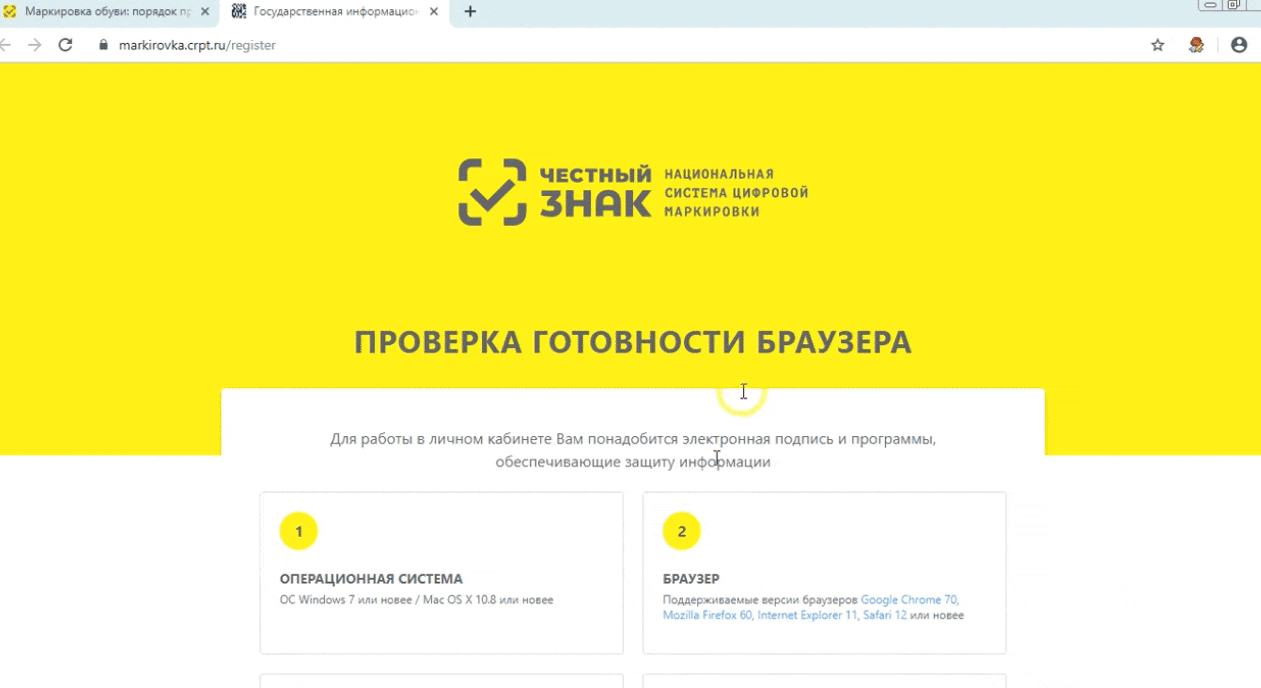
Для этого нужно выбрать свой сертификат УКЭП из списка.
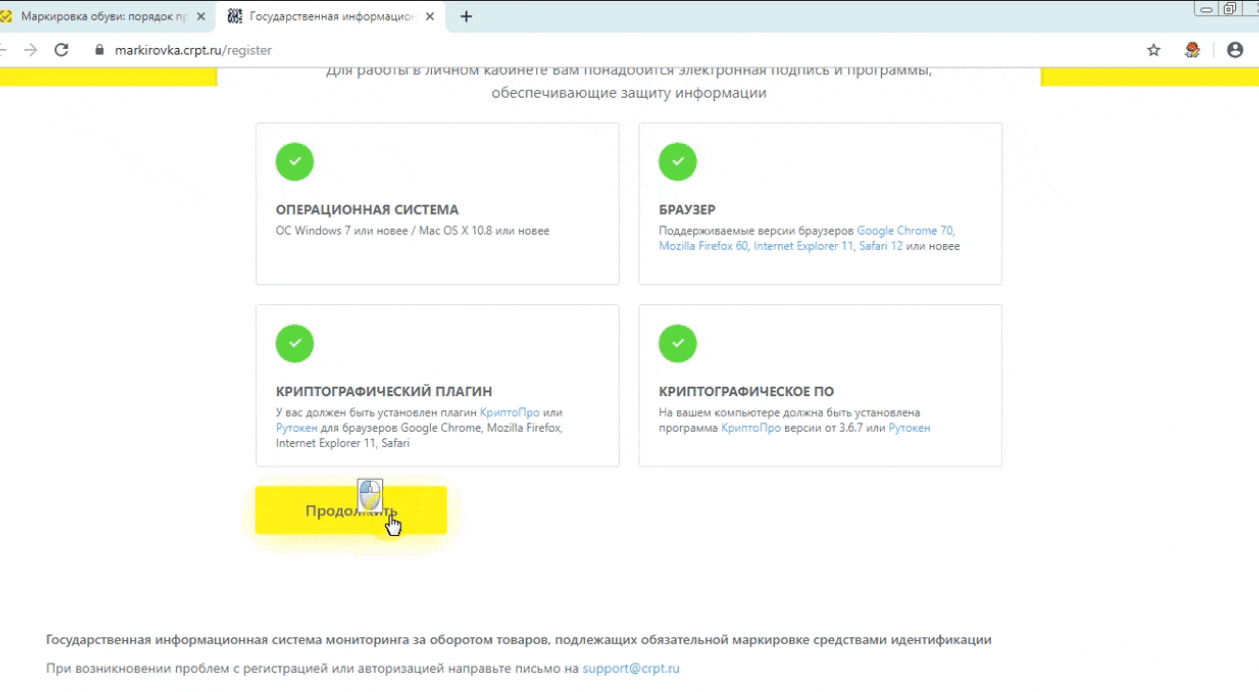
Они появятся в открывшемся окне. Обратитесь в техническую поддержку Честного Знака, если найдете ошибку.
6. Ввести контактные данные и отправить заявку на регистрацию в Честном Знаке
Обработка может занять до 24 часов. Ответ придет на почту, которую вы указали в заявке.
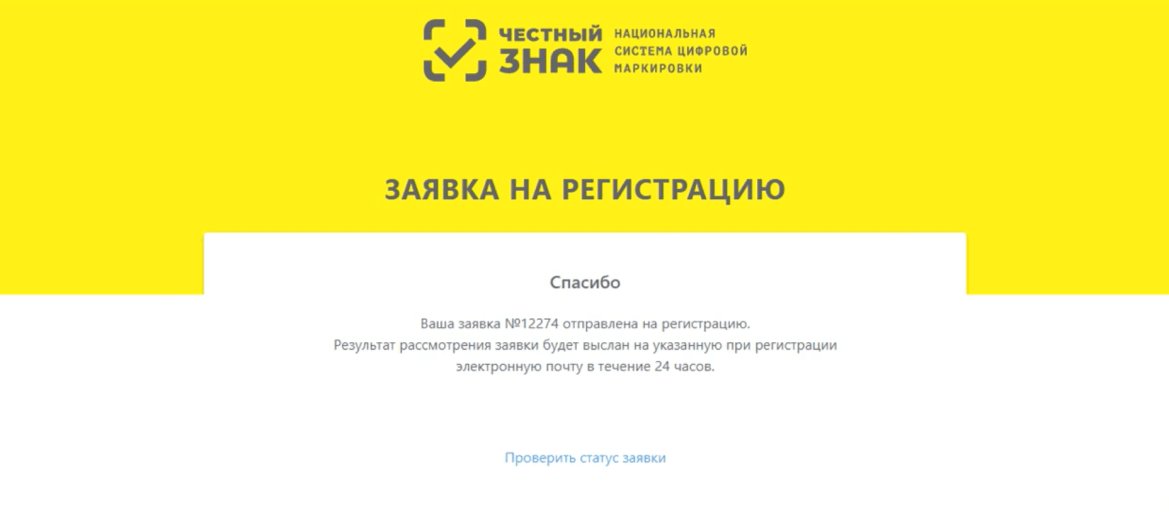
Если регистрация подтвердится, в письме будет ссылка на вход в личный кабинет. В открывшемся окне снова выберете УКЭП и нажмите кнопку «Войти».
Не обязательно искать письмо в электронной почте. Статус заявки можно проверить прямо на сайте Честного Знака. Достаточно нажать кнопку «Проверить статус заявки» и указать ее номер в открывшемся окне.
Если все подтвердится, вы сможете сразу выбрать УКЭП и войти в личный кабинет.
Как заполнить профиль в личном кабинете
При входе в личный кабинет придется ответить на дополнительные вопросы.
- Сначала система спросит, являетесь ли вы производителем или импортером.
-
Затем уточнит, используете ли вы электронный документооборот. Вам нужно будет либо выбрать своего оператора ЭДО из списка и указать ID участника, либо пропустить этот пункт.
- Далее выберите одну или несколько товарных групп, с которыми вы работаете, и укажите, являетесь ли вы членом GS1 РУС.
После ответов на дополнительные вопросы вы попадете в личный кабинет.
-
Первое, что нужно сделать — ввести должность руководителя и заполнить раздел Роль участника. В нем необходимо выбрать товарную группу и тип участника.
-
На следующем шаге можете добавить дополнительных пользователей. Для этого нужно указать их ФИО и электронную почту и выбрать нужный сертификат УКЭП из списка. Если вам не нужны другие пользователи в системе, пропустите этот раздел.
-
Затем заполните банковские реквизиты организации и анкету для бесплатного подключения к сервису документооборота ЭДО Lite.
После этого можете добавить других операторов ЭДО, с которыми вы работаете.
- Когда заполните все данные, система начнет их обрабатывать. Чтобы продолжить работу, нужно повторно авторизоваться в Честном Знаке.
Как заказывать коды маркировки в Честном Знаке
Прежде чем заказать цифровые коды, нужно описать товары. В личном кабинете на сайте Честного Знака это можно сделать только по упрощенной схеме. То есть указать ИНН, два знака товарной номенклатуры, целевой пол и способ ввода товара в оборот.
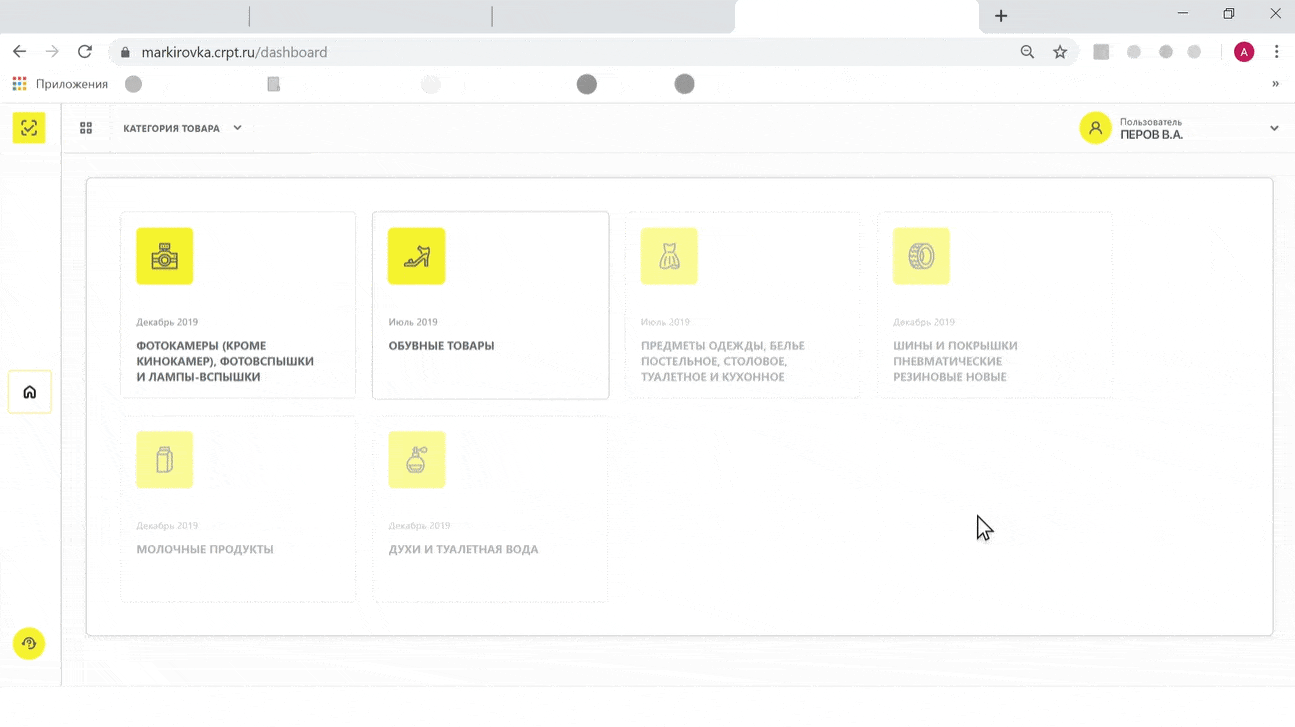
Но если вы, например, торгуете обувью, то должны описывать ее по полному атрибутивному составу. Это значит, что в описании необходимо указать ИНН участника оборота товаров, модель, страну производства, вид обуви, материалы для изготовления верха, низа и подкладки изделия, цвет, размер, наименование, товарный знак и четыре первых знака кода ТН ВЭД. Сделать это можно на сайте GS1 РУС.
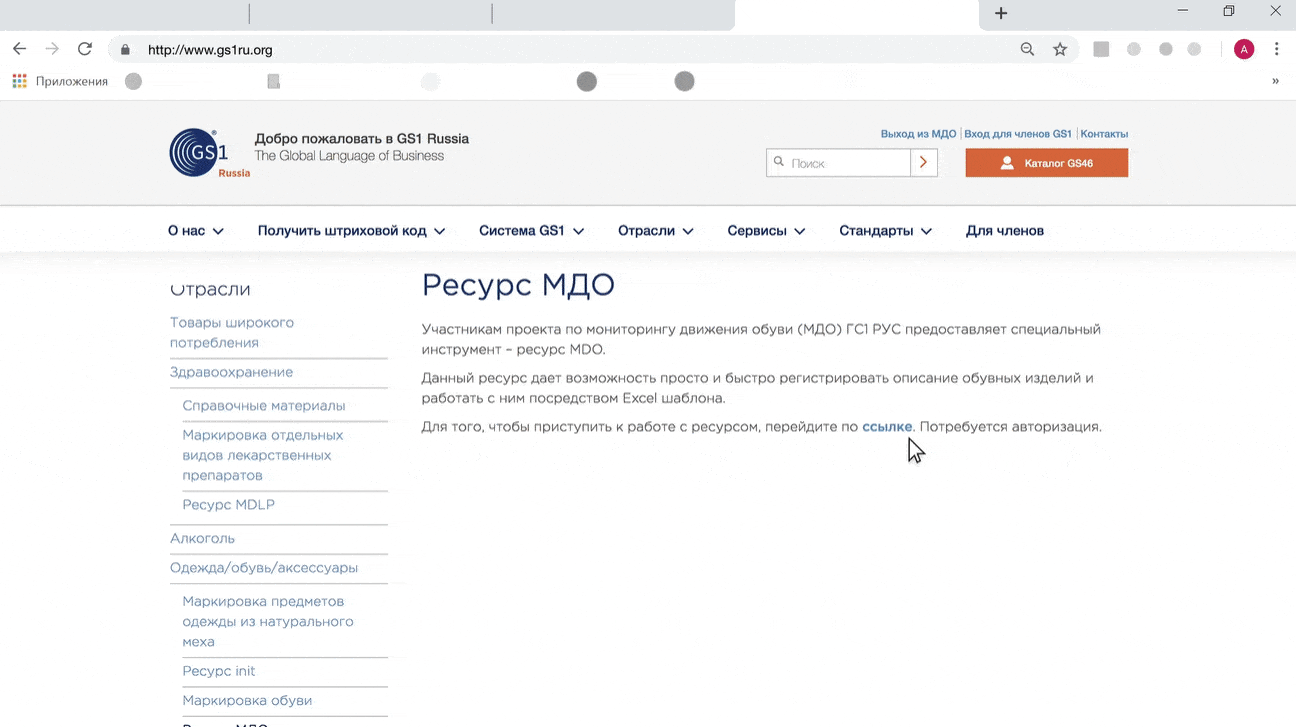
Заказывать коды маркировки могут все, кто участвует в движении товаров к покупателю. Чаще всего первым наносит код производитель, который изготавливает продукцию и вводит ее в оборот. Если товар сделали за рубежом, а затем привезли в Россию, код для него заказывает импортер.
Опт и розница обычно приобретают уже маркированную продукцию и реализуют ее. Но есть ситуации, когда и они должны заказать цифровые коды. Например, когда нанесенные на товар коды повреждены и сканер не может их распознать.
Заказать, получить и сразу напечатать на этикетках цифровые коды можно в системе учета МойСклад. Это бесплатный сервис для работы с маркированными товарами. В нем можно получить коды, которые сгенерирует Честный Знак, и ввести продукцию в оборот.
Подробнее о том, как это сделать, смотрите в нашей видеоинструкции.
МойСклад с самого начала участвует в проектах по маркировке. В сервисе можно:
- Добавлять коды маркировки с помощью сканера — это удобно и быстро.
- Сканировать и проверять коды при приемке от поставщика — массово, сразу все, не выходя из документа.
- Принимать электронные накладные (УПД) от поставщиков из систем ЭДО напрямую или в XML-формате. Есть интеграция с ЭДО Лайт, Такском и 1С:Клиент ЭДО — чтобы получать документы в один клик.
- Печатать коды на этикетках — по вашим или готовым шаблонам, с любой информацией о товаре.
Все это бесплатно. Зарегистрируйтесь и попробуйте.
Обязательная маркировка товаров началась в 2019 году, и постепенно к процессу присоединяются новые группы товаров. К 2024 году Единая национальная система маркировки должна охватить все отрасли промышленности. Чтобы работать с маркированным товаром, производители, импортеры, дистрибьюторы и ритейл должны присоединиться к ГИС МТ Честный ЗНАК. Такое название получила система идентификации товаров. Ее оператором Правительство РФ назначило дочернюю компанию «Центра развития перспективных технологий» — ООО «Оператор-ЦРПТ». В обязанности оператора входят сбор сведений о товаре, выпуск уникального кода и его защита. Кроме того, оператор обеспечивает своевременное информирование участников товарооборота об изменениях в программе на официальном сайте честныйзнак.рф. В статье представим пошаговую инструкцию по регистрации в системе маркировки Честный ЗНАК, расскажем о личном кабинете и о том, как с ним работать.
Как зарегистрироваться в системе Честный ЗНАК
ИП или ЮЛ нужно:
-
Оформить квалифицированную электронную подпись (КЭП).
-
Установить ПО для КЭП и настроить рабочее место.
-
Подключиться к ЭДО.
-
Создать личный кабинет на сайте Честный ЗНАК.
Квалифицированная электронная подпись
КЭП является аналогом подписи от руки и наделяет документы юридической силой. Без цифровой подписи зарегистрироваться в системе, чтобы отправлять данные о товаре и получать коды, невозможно. СберКорус одним из первых получил аккредитацию Минцифры РФ по новым правилам и выпускает цифровые подписи для любых нужд. Узнать, как сделать КЭП, можно по ссылке.
Установка ПО и настройка рабочего места
Программа КриптоПро CSP нужна для работы с квалифицированной электронной подписью. Если заказывать КЭП в СберКорус, то в стоимость включена лицензия КриптоПро CSP на год. Установку ПО и настройку рабочего места можно легко выполнить, посмотрев видео инструкцию.
Подключение к ЭДО
Работать с системой маркировки товаров можно только онлайн, поэтому необходимо подключиться к оператору электронного документооборота заранее. В системе Честный ЗНАК есть свой ЭДО, и его можно выбрать при регистрации. Однако функционал этого сервиса охватывает только работу с маркированными товарами и подходит для малого бизнеса.
Перейдите по ссылке, чтобы подключиться к ЭДО. Компании, уже использующие сервисы электронного документооборота, могут работать с маркировкой в привычных системах.
Порядок регистрации в системе Честный ЗНАК
-
Перейдите по ссылке и приступайте к оформлению заявки на регистрацию:
-
Выполните проверку готовности браузера, операционной системы, криптографического плагина и ПО. Нажмите «Проверить» и дождитесь результата. Если настройки произведены верно, откроется окно заявки на регистрацию.
-
Выберите КЭП и заполните контактные данные. Нажмите «Отправить заявку».
-
Система выдаст номер заявки, по которому на сайте можно отслеживать статус. Как только заявку подтвердят, придёт уведомление на указанный адрес электронной почты. После этого можно зайти в личный кабинет и внести недостающую информацию о деятельности компании.
-
Заполните анкету участника системы обязательной маркировки:
-
Данные участника. Поля, отмеченные красным, обязательны для заполнения. Часть информации о компании уже загружена после проверки КЭП, ЕГРЮЛ/ЕГРИП, РАФП. Остаётся вручную внести сведения, которых не хватает.
-
Пользователи. Далее система предложит добавить пользователей. Надо внести их ФИО, сертификаты электронной подписи и e-mail. Это необязательный шаг, его можно пропустить и при необходимости выполнить потом, в разделе «Профиль».
-
Реквизиты. Для оформления договора с разработчиком сервиса необходимо ввести реквизиты. Внимательно проверьте данные после заполнения.
-
Оператор ЭДО. Необходимо выбрать оператора ЭДО, указав наименование и ID участника.
На этом регистрация завершена, но на обработку данных понадобится время. После окончательной проверки можно начать работу в личном кабинете.
Как работать в личном кабинете Честный ЗНАК
После регистрации необходимо предоставить сведения о товарах и получить коды маркировки. Также участник системы информирует о передаче права собственности на товары или о реализации.
Получение кодов
Чтобы получить коды маркировки, необходимо сначала выбрать категорию маркируемой продукции и заполнить карточки товаров. После получения данных система выдаст коды. В любое время можно открыть новую категорию и выполнить аналогичные действия по заказу кодов. Для добавления категории перейдите в раздел «Профиль», откройте возможность редактирования данных, выберите новые группы товаров.
Печать и нанесение
Коды маркировки необходимо принять в личном кабинете, распечатать и нанести на товары. Далее эти товары могут участвовать в обороте. Важно, что все участники товарооборота должны быть зарегистрированы в системе Честный ЗНАК. Передавать права собственности на товар не участнику запрещено. Быть незарегистрированным в системе может только конечный потребитель.
Как оформить продажу в системе Честный ЗНАК
Подать сведения о передаче товара в личном кабинете необходимо в срок не более 3 дней с момента совершения сделки и обязательно до следующего перехода права собственности на товар или продажи. После передачи конечному потребителю товар и его код маркировки выходят из оборота.
Регистрация в системе государственной информационной системе мониторинга товаров (ГИС МТ) проходит в нескольких этапов и начинается с подачи заявки на странице сайта «Честный знак».
Система автоматически проверит наличие усиленной квалифицированной подписи (УКЭП), настройку программного обеспечения и уведомит о наличии проблем, если таковые имеются. Регистрацию от лица компании может выполнить только генеральный директор (индивидуальный предприниматель), используя свою УКЭП.

В данной статье рассматриваются особенности регистрации в системе маркировки «Честный ЗНАК»:
- Требования к системе и ПО
- Получение УКЭП
- Автоматическая проверка соответствия
- Формирование заявки
- Заполнение профиля при первом входе в систему
- Подписание пакета документов
Требования к системе и ПО
Для корректной работы в системе «Честный знак» потребуются:
- Операционная система Windows (не ниже версии 7) или Mac OS X (версия 10.8 или выше);
браузер — Google Chrome 70 и новее, Mozilla Firefox 60 и новее, Safari 12 и новее, Яндекс.Браузер (версия не ниже 20); - Криптографический плагин — КриптоПро или Рутокен;
- Криптографическое ПО — криптопровайдеры КриптоПро CSP или VipNet CSP;
- Обязательно наличие УКЭП, если электронной подписи еще нет, ее необходимо получить.
Получение УКЭП
УКЭП должна быть оформлена на руководителя организации или ИП, то есть на лицо, указанное в ЕГРЮЛ/ЕГРИП. Процесс получения сертификата УКЭП, а также пакет документов, предоставляемых для его получения, определяется регламентом удостоверяющего центра и Федеральным законом от 06.04.2011 N 63-ФЗ (ред. от 24.02.2021) «Об электронной подписи».
Работа с кодами в системе маркировки «Честный ЗНАК» может проводиться не только руководителем организации-участника оборота товаров, но и другими ее сотрудниками. При этом каждый сотрудник, допущенный к работе в системе должен авторизоваться по своему сертификату УКЭП. Дополнительные сертификаты сотрудников регистрируются в системе руководителем организации в личном кабинете в профиле пользователя.
Подробнее о том как получить УКЭП описано в статье «УКЭП — усиленная квалифицированная электронная подпись. Для чего нужна, где получить?».
Автоматическая проверка соответствия
При переходе на страницу регистрации автоматически запускается проверка соответствия требованиям к ПО. Если требования не выполнены, на экране отобразится уведомление о проблеме и предложение перейти к проверке.
При этом необходимо выбрать тип используемого криптоплагина из предложенных вариантов.
Далее нажать кнопку «Проверить» и получить результаты проверки по 4 направлениям:
- Операционная система;
- Браузер;
- Криптоплагин;
- Криптографическое ПО.
Каждый блок, не прошедший проверку, будет помечен красным цветом. Для того чтобы продолжить работу, потребуется установить все необходимые приложения.
После установки всех компонентов нужно снова пройти проверку, предварительно перезагрузив браузер. При отсутствии проблем открывается доступ к подаче заявки на регистрацию.
Формирование заявки
На этапе регистрации необходимо выбрать сертификат УКЭП и заполнить поля ввода данных — электронную почту, номер телефона. После этого нужно нажать на кнопку «Отправить заявку» и дождаться ответа оператора. Заявка получит регистрационный номер, и на указанный адрес электронной почты придет письмо с подтверждением получения запроса.
Ответ с результатом рассмотрения заявки поступит на указанный адрес электронной почты в течение 24 часов. При положительном ответе в письме будет приложена ссылка на вход в личный кабинет «Честного знака».
Также можно проверить статус заявки, перейдя по соответствующий ссылке в окне уведомления об отправке или же на странице входа по ссылке «Проверка регистрации ГИС МТ». Для этого необходимо ввести номер заявки и нажать кнопку.
Заполнение профиля при первом входе в систему
После положительного рассмотрения заявки на регистрацию система предложит ответить на четыре вопроса:
- Каким участником оборота товаров является организация — импортером, производителем, ритейлером или др.;
- Указать данные об используемых операторах электронного документооборота (ЭДО), указав при этом их наименование (если участник не работает с оператором ЭДО, этот шаг можно пропустить);
- Выбрать товарные группы, в рамках которых будет выполняться работа в системе маркировки «Честный ЗНАК»;
- Указать или опровергнуть членство компании в GS1 RUS, при положительном ответе указать количество идентификаторов GCP и GLN.
Также при первом входе в систему будет предложено дозаполнение профиля, а именно:
- Данные участника;
- Пользователи;
- Реквизиты.
Подписание пакета документов
После подтверждения о корректности заполнения профиля необходимо авторизоваться в личном кабинете «Честного знака», указав УКЭП. При входе в систему будет предложено подписать пакет документов для активации функций. Без подписания дальнейшая работа в системе будет невозможна.
Договоры будут сформированы автоматически на основании информации из профиля организации и доступны в реестре документов от оператора. С документами необходимо ознакомиться и подтвердить подписание договоров с помощью УКЭП генерального директора или индивидуального предпринимателя.
Документы, нуждающиеся в подписи, указаны в разделах:
- Категория товара;
- Профиль — Документы от оператора.
При добавлении новой товарной группы в личном кабинете система автоматически создает новый пакет документов, который необходимо подписать.
Обсудите эту тему в Сообществе маркировки и получите ответы на ваши вопросы!